Cara Screenshot Samsung A03s – HP Samsung memang sudah tidak bisa diragukan lagi untuk perihal kualitas, karena Samsung memang rajanya smartphone Android terbaik. Nah, salah satu tipe HP Samsung yang cocok untuk kalangan menengah ke bawah yaitu A03s mulai banyak peminatnya.
Samsung Galaxy A03s hadir dengan chipset MediaTek MT6765 Helio P35 (12nm) yang disokong dengan OS Android 11, One UI 3.1 Core. Bukan hanya punya spek mumpuni saja, akan tetapi Samsung A03s juga memiliki kapasitas RAM dan ROM yang cukup besar yaitu ROM 64GB dan RAM 4GB.
Tak hanya terfokus pada kualitas dan performa saja, namun Samsung Galaxy A03s juga menyuguhkan kenyamanan pengguna dengan menyediakan berbagai fitur yang bermanfaat. Salah satu fitur HP Samsung yang mungkin cukup dibutuhkan oleh pengguna ialah screenshot atau screen capture.
Fitur ini memungkinkan pengguna mengambil tangkapan layar dalam bentuk gambar dengan ukuran file lebih kecil dibandingkan mengunduh gambar secara langsung. Lalu, bagaimana cara screenshot Samsung A03s? Adapun tutorial screenshot selengkapnya dapat Anda lihat pada ulasan berikut ini.
Cara Screenshot Samsung A03s

Banyak alasan mengapa pengguna smartphone ingin mengambil tangkapan layar. Mungkin Anda ingin menunjukkan sesuatu kepada teman atau mungkin hanya ingin menyimpan sesuatu untuk nanti.
Apapun yang terjadi, mengambil tangkapan layar adalah fitur yang sangat penting dimiliki semua ponsel Android Samsung, termasuk Galaxy A03s. Sebenarnya cara screenshot Samsung A03s tak berbeda dengan cara screenshot Samsung A32 ataupun tipe smartphone Samsung Galaxy lainnya.
Sebagian besar smartphone Samsung memiliki metode yang sama dalam melakukan screenshot. Jika Anda pernah menggunakan perangkat Samsung Galaxy sebelumnya, Anda mungkin sudah familiar dengan caranya, jika tidak silahkan pelajari cara screenshot Samsung Galaxy A03s di bawah ini.
Screenshot Dengan Tombol Fisik

Cara pertama untuk untuk mengambil screen capture Samsung A03s ialah menggunakan tombol fisik yang terletak di samping smartphone. Ini adalah cara paling sederhana yang banyak digunakan.
Samsung Galaxy A03s, pengambilan tangkapan layar secara default di atur dengan tombol fisik. Untuk melakukannya, kami katakan ini benar-benar sangat mudah dan berikut adalah langkah-langkahnya.
- Pertama, tentukan terlebih dahulu area untuk di screenshot (chat WhatsApp, Telegram, Youtube) apapun itu sesuai keinginan Anda.
- Setelah menentukan area, silahkan tekan tombol “Power + Volume Bawah” secara bersamaan selama beberapa detik.
- Lepaskan kedua tombol tersebut setelah layar Samsung A03s berkedip.
- Jika muncul gambar pratinjau, itu artinya screenshot berhasil dilakukan.
Dengan cara ini, pengguna dapat langsung mengambil tangkapan layar tanpa perlu melakukan pengaturan khusus. Meskipun begitu, cara ini sedikit merepotkan karena kedua tombol benar-benar harus ditekan secara bersamaan atau screenshot gagal bila salah satu tombol terlambat ditekan.
Sebagai alternatif lebih mudah dan simpel lagi, Anda bisa melakukan screenshot Samsung A03s tanpa menggunakan tombol. Bagaimana cara melakukannya? Silahkan Anda ikuti cara di bawah ini.
Screenshot Tanpa Tombol
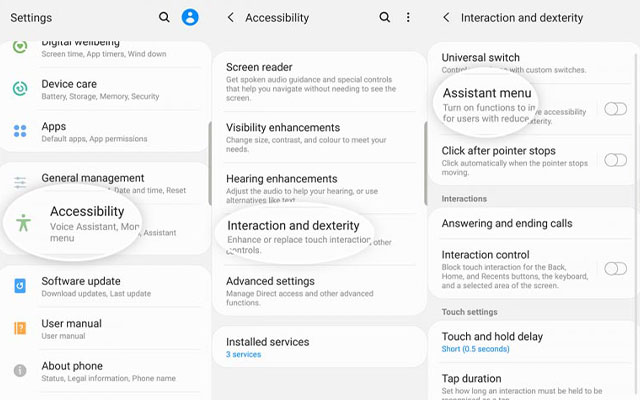
Sama mudahnya dengan cara screenshot Samsung A11, Galaxy A03s juga dapat mengambil tangkapan layar tanpa tombol. Dimana pihak Samsung sendiri telah menyematkan fitur Assistant Menu ke dalam sistem One UI 3.1 Core yang memungkinkan pengguna membuat pintasan tombol screenshot.
Akan tetapi, pengguna perlu melakukan pengaturan di menu Setting Samsung A03s terlebih dahulu. Adapun cara untuk melakukannya, langsung saja Anda ikuti langkah-langkahnya di bawah ini.
- Langkah pertama bukalah menu Setting.
- Kemudian, pilih menu Accesibility.
- Lalu, pilihlah opsi Interaction and dexterity.
- Selanjutnya, ketuk pada Assistant Menu.
- Ketuk tombol di bagian atas ke posisi On.
- Maka tombol Assistant menu akan muncul di layar Samsung A03s milik Anda.
- Berikutnya, ketuk Select Assistant Menu Items.
- Pastikan Screenshot masuk ke item aktif di bagian atas.
- Setelah itu, tentukan area yang ingin Anda screenshot.
- Kemudian ketuk tombol Assistant menu.
- Langkah selanjutnya, ketuk opsi Screenshots.
- Layar Samsung A03s akan berkedip atau terdengar suara kamera dan muncul pratinjau gambar yang berarti screenshot telah berhasil.
Screenshot Dengan Mengusap Layar
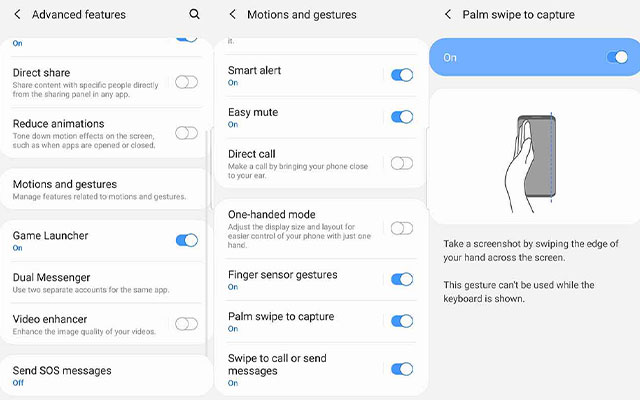
Selain menggunakan Assistant menu, pengguna juga bisa screenshot tanpa tombol cukup dengan mengusap layar. Jika karena alasan tertentu cara di atas tidak berfungsi karena tombol rusak atau masalah lain, maka screenshot di Galaxy A03s bisa menggunakan fitur “Palm Swipe to Capture”.
Ini adalah solusi Samsung dan tidak memerlukan tombol fisik apapun. Namun, untuk melakukannya Anda perlu mengaktifkan fitur Palm Swipe terlebih dahulu dengan mengikuti cara di bawah ini.
- Pertama-tama, bukalah menu Settings.
- Langkah selanjutnya, pilih Advanced Features.
- Setelah itu, pilihlah menu Motions and Gestures.
- Akan ada opsi Palm swipe to capture yang secara default dinonaktifkan. Ketuk untuk mengaktifkan.
- Sekarang geser tangan Anda melintasi layar untuk mengambil tangkapan layar.
- Layar HP Samsung A03s akan berkedip, menunjukkan bahwa screenshot telah dilakukan.
Cara Screenshot Panjang Samsung A03s
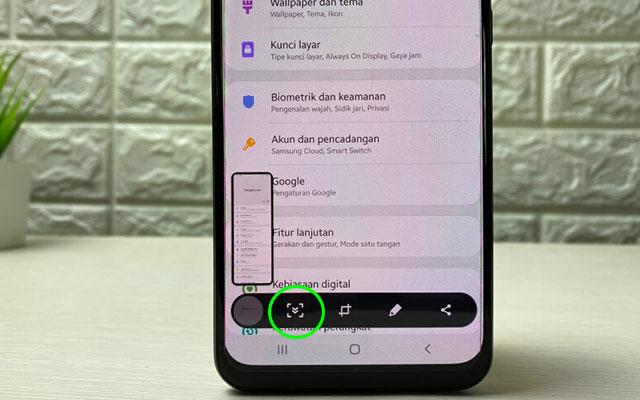
Samsung Galaxy A03s juga sudah dilengkapi dengan fitur screenshot panjang yang memungkinkan pengguna mengambil tangkapan layar berupa chat, artikel dan lain sebagainya. Ini akan mencakup lebih banyak informasi penting dan untuk melakukannya ikuti langkah-langkah tutorial di bawah ini.
- Tentukan area yang akan Anda screenshot terlebih dahulu.
- Selanjutnya, silahkan ambil screenshot dengan kombinasi tombol fisik, Assistant meni atau mengusap layar.
- Tunggu hingga layar smartphone berkedip dan muncul gambar pratinjau di layar Samsung A03s Anda.
- Kemudian, tinggal ketuk “Scroll Capture” (ikon dua anak panah ke bawah) hingga seluruh tampilan yang diinginkan berhasil di screenshot.
Nah, itulah beberapa cara screenshot Samsung A03s tanpa tombol maupun dengan tombol serta cara screen capture panjang yang dapat iteachandroid.com sajikan buat Anda semua. Mungkin cukup sekian artikel tutorial mengambil tangkapan layar di HP Samsung Galaxy A03s, semoga artikelnya membantu.